
תוכן עניינים:
- מְחַבֵּר John Day [email protected].
- Public 2024-01-30 09:11.
- שונה לאחרונה 2025-01-23 14:46.



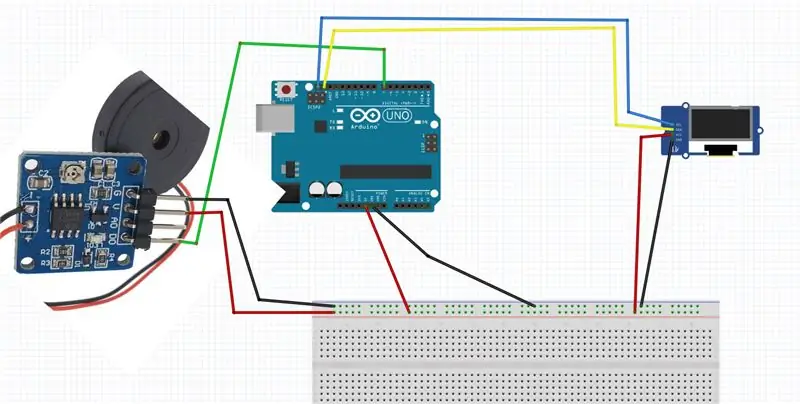
עדכון 9 בינואר 2021 - נוסף חיבור TCP נוסף ושימוש חוזר בחיבור אחרון אם יותר לקוחות מתחברים עדכון 13 בדצמבר 2020 - לא נוספה גרסת תצורה של הקוד לסירות עם נתבים קיימים
מבוא
גשר NMEA / AIS RS232 ל- WiFi זה מבוסס על מגן ה- WiFi ESP8266-01. AIS היא מערכת זיהוי אוטומטית המציגה את מיקומן של ספינות סמוכות. NMEA 0183 הוא התקן הלאומי של איגוד האלקטרוניקה הימית הלאומית המשמש להודעות GPS.
גשר RS232 ל- WiFi שונה מהמגן WiFi ESP8266-01 כך שיופעל באמצעות סוללה של 12V וקבל כניסת RS232 (+/- 15V) וייצור רשת מקומית המשדרת את הנתונים באמצעות TCP ו- UDP. הוא פותח בשיתוף עם ג'ו שרצה להפעיל רשת מקומית זולה ופשוטה בכדי לגשת לנתוני ה- AIS שלו מכל מקום ביאכטה שלו. מודול זה שנוצר יוצר נקודת גישה (נתב) ומגדיר שרת TCP לעד 4 חיבורים וגם משדר את הנתונים בקבוצת שידורי UDP. ניתן לספק דף אינטרנט לתצורה כדי להגדיר את מספרי יציאת TCP ו- UDP, את עוצמת ה- WiFi Tx ואת קצב השידור הנכנס RS232. בניגוד למגן ה- WiFi, אין כפתור תצורה, לכן לאחר בניית המודול יכול להיות אטום לחלוטין במים. מעגלי הגנה כוללים כדי להפוך מכשיר זה לחסין מפני חיווט חסר. אף שהוא מעוצב תוך התחשבות ב- NMEA (GPS) ו- AIS, המודול יטפל בכל נתוני RS232 עם קצבי שידור בין 4800 ל- 38400 (ואחרים על ידי עריכת סקיצה של Arduino).
מאפיינים
- משתמש במודול ESP8266-01 הזול והזמין:- ניתן להשתמש גם במודולים אחרים של ESP8266
- חסון:- המעגל כולל מספר הגנות המובנות כדי להימנע מטעויות בעת חיווט.
- צריכת חשמל יעילה:- ספק כוח ממיר DC-DC מניע את היחידה ביעילות מסוללה של 12V וניתן להפחית את צריכת החשמל WiFi Tx כדי לחסוך יותר חשמל.
- פשוט לשימוש:- חבר רק ספק 5.5V עד 12V ואת קו RS232 TX ולאחר מכן הצטרף למקלט שלך לרשת והתחבר לשירות TCP או UDP לקבלת הנתונים. ניתן להחליף במהירות עבור חילוף אם היחידה נכשלת
- פשוט להגדרה:- אין צורך בתכנות מחדש, אין מצב תצורה מיוחד. מסופק דף תצורה המאפשר לך להגדיר את קצב השידור של RS232 ואת עוצמת השידור של WiFi ומספרי היציאות עבור שרתי TCP ו- UDP
- אופציונלי אין גרסת תצורה:- יש גם סקיצה נוספת שבה כל התצורה מתוכנתת מראש. זה עבור אותם מצבים שכבר יש להם רשת מקומית הפועלת עם נתב משלה (נקודת גישה)
אספקה:
ESP8266-01 RS232 זה ל- WiFi Bridge זקוק לחלקים הבאים או דומים. המחירים המוצגים כאן הם באוגוסט 2020 ואינם כוללים עלויות משלוח ומארז פלסטיק כלשהו:-
מודול WiFi ESP8266-01-~ 1.50 $ באינטרנט (קח את הסיכויים שלך) או למוצר אמין SparkFun ESP8266-01-6.95 $
MPM3610 3.3V Buck ממיר Adafruit-5.95 $ ל 21V קלט, או DC-DC 3A Buck הורדת מודול אספקת חשמל באינטרנט Aliexpress ~ US2.00
כותרת 10 פינים Element14-0.40 דולר ארה ב (או רצועת מסוף לכותרת 28 פינים מ- Jaycar 0.95 $)
1 הנחה על 1N5711 דיאטת Schottky Digikey 1.15 $ (או Jaycar 1.60 $ AU)
2 הנחות 1N4001 דיודות SparkFun US $ 0.30 (או 1N4004 Jaycar AU $ 1.00) כל דיודה 1A 50V ומעלה תעשה, למשל 1N4001, 1N4002, 1N4003, 1N4004
1 הנחה 2N3904 NPN טרנזיסטור SparkFun US $ 0.50 (או Jaycar AU $ 0.75 לכל NPN למטרות כלליות עם Vce> 40V, Hfe> 50 at 1mA, Ic> 50mA למשל BC546, BC547, BC548, BC549, BC550, 2N2222
6 נגדים 3K3 למשל נגדים 3K3 - Digikey - 0.60 $ (או 3K3ohm 1/2 וואט 1% נגדי סרט מתכת - Pk.8 מ- Jaycar 0.85 $ AU)
3 הנחה על 330R Element14 US $ 0.10 (או 330ohm 1/2 Watt 1% נגדי סרט מתכת - Pk.8 מ- Jaycar 0.85 $ AU)
1 הנחה 10K נגד Element14 US $ 0.05 (או 10k Ohm 0.5 Watt Resistors Film Metal - Pack of 8 from Jaycar AU $ 0.85)
לוח ורו (קישורים ומסילות אוטובוס) Jaycar HP9556 OR (רצועת נחושת) (רצועת נחושת) למשל Jaycar HP9540 ~ 5.50 $ AU
ומארז פלסטיק וחוט חיבור.
עלות כוללת ~ 9.90 $ + מארז משלוח וניילון (החל מאוגוסט 2020) באמצעות Aliexpress ESP8266-01 ומודול DC-DC או ~ 19.30 $ באמצעות מודול Sparkfun ESP8266-01 וממיר Adafruit DC-DC buck. זול מספיק כדי להכין כמה חלפים.
כדי לתכנת את RS232 ל- WiFi Bridge, אתה צריך גם כבל USB to Serial. כאן נעשה שימוש בכבל USB של SparkFun ל- TTL (10.95 דולר ארה ב) מכיוון שיש לו קצוות מתויגים היטב ויש לו תמיכה במנהלי התקנים במגוון רחב של מערכות הפעלה כולל כבל התכנות, העלות עבור RS232 אחד בלבד ל- WiFi Bridge היא ~ 20 $ עד 24 $ (בתוספת משלוח ומארז).
שלב 1: תרשים מעגלים והגנות מעגלים

למעלה תרשים המעגלים של RS232 ל- WiFi Bridge (גירסת pdf). זה הותאם ממגן ה- Wi-Fi ESP8266-01 ושונה לקבלת RS232 ואספקת 5V עד 12V (סוללה). ממיר DC ל- DC מספק הפעלה יעילה בחשמל מסוללה של 12V לשימוש בלילה כאשר אין חשמל סולארי וצריכת החשמל היא בעלות יוקרתית.
מספר הגנות מעגל נבנו במעגל. החיבורים בצד שמאל של המעגל משמשים רק במהלך הבנייה לתכנת/איתור באגים של היחידה. נגדי 330R R6 ו- R7 מגנים מפני קיצור פלט TX לפלט TX בעת תכנות/איתור באגים. בעת התכנות אתה מחבר TX ל- RX ו- RX ל- TX. יש לחבר את יציאת ה- Debug TX לכניסת RX UART 3v3 כדי לראות את פלט הבאגים (ראה את ההערות במערכון ESP8266_NMEA_BRIDGE.ino).
החיבורים בצד ימין של המעגל משמשים לחיבור היחידה שהושלמה לספק הכוח ולמקור ה- NMEA/AIS RS232. אלה הם החיבורים היחידים שצריכים להיות נגישים לאחר בניית היחידה. שמור על קשרים אלה בזוגות.
ה- 2N3904 מספקים את ההיפוך והמעבר לרמה מאות RS232 +/- 15V לכניסת TTL UART ל- ESP2866. המתח ההפוך בין הפולט לבסיס של 2N3904 מצוין לעמוד בפני 6V לפחות. D4 מגביל את מתח הבסיס הפולט הפוך להיות נמוך מ- 1V כאשר כניסת RS232 היא -15V.
לבסוף, "מנהלי התקנים והמקלטים של RS-232 חייבים להיות מסוגלים לעמוד בפני קצר בלתי מוגבל לקרקע" (RS232 ויקיפדיה) כך שאם תחבר בטעות את קווי RS232 למסופי ספק הכוח, הוא לא אמור לפגוע במכשיר ה- NMEA/AIS.
ספק כוח
הדיודה D1 מונעת החלת מתח הפוך על ממיר DC-DC אם במקרה אתה מחליף את חיבורי +V ו- GND בעת חיווט. ל- D1 יש זרם דליפה קטן. D2 מספק נתיב מתח נמוך לאותו זרם דליפה כדי לשמור על המתח ההפוך בממיר DC -DC מתחת -0.3V. הנגד 330R (R10) בקו RS232 GND מספק הגנה מפני קיצור הסוללה לקרקע אם מחבר הסוללה +ve מחובר לחוט ה- GND של אספקת החשמל בעת חיבור ה- RS232 GND.
ממיר DC-DC מדורג עבור כניסת תפעול של עד 21V כך שהוא מתאים לסוללה של 12V בזמן שהיא מתחלפת מחדש. סוללה בטעינה מלאה יכולה להיות עד ~ 14.8V ומתח המטען יכול להיות גבוה יותר, 16V או יותר. דירוג הכניסה 21V של ממיר DC-DC מדורג להתמודד עם זה. חיבור אספקה הפוכה מקרית (באמצע הלילה במזג אוויר סוער) מוגן מפני. המתח המרבי המוחלט עבור כניסת הממיר הוא 28V ולכן יכול להתמודד עם חיבור של אות RS232. מתח RS232 מצוין כפחות מ- +/- 25V.
אם אתה מחבר בטעות את הכבלים מספק החשמל שלך לחיבורי RS232 TX/GND (הוחלפו או לא), נגדי 10K ו- 330R יגינו מפני קיצור אספקת החשמל.
לסיכום המעגל מוגן מפני החלפת כוח והובלות RS232 וחיבור החוטים מהזוגות הללו מכל הבחינות. ערבוב חוטים, אחד מכל זוג, אינו מוגן מפני כל השילובים, לכן שמור על זוגות RS232 וכבלי חשמל וזווג.
הזרם הממוצע המשמש את הלוח הוא כ -100mA (תלוי בכוח השידור והקצב נתונים של WiFi). אם נעשה שימוש בווסת ליניארי פשוט להפעלת הלוח מסוללת 12V צריכת החשמל תהיה 12V x 100mA = 1.2W או 1.2Ahr במשך 12 לילות. שימוש בממיר DC ל- DC, היעיל ~ 70%, מפחית עומס זה ל -0.47W או 0.47Ahrs במהלך לילה של 12 שעות.
שלב 2: בנייה
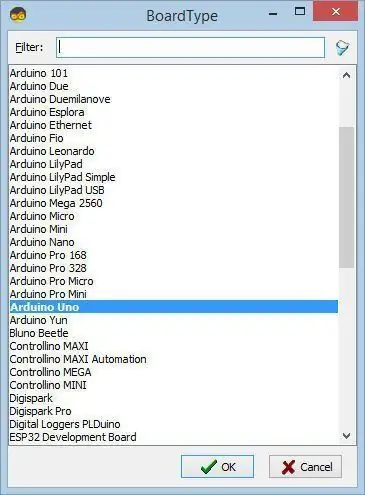
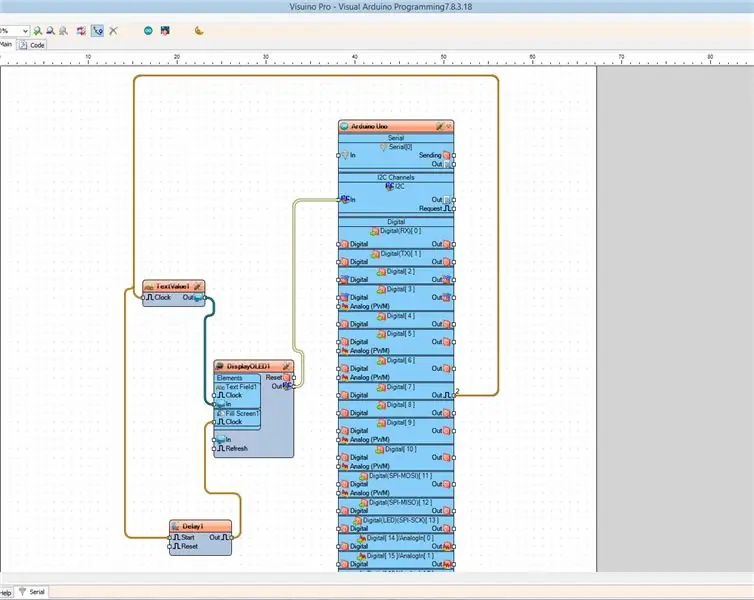
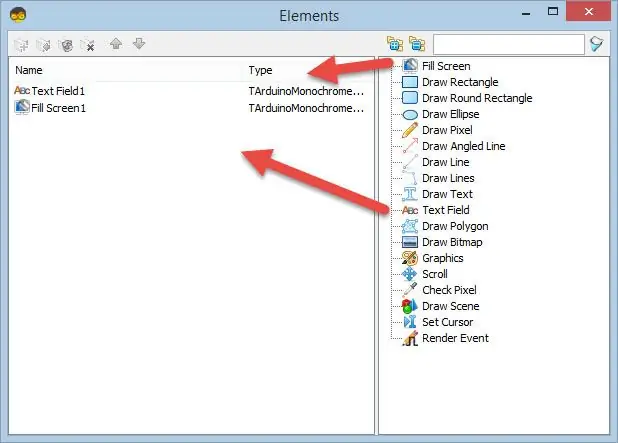
בניתי יחידה זו באמצעות חתיכת לוח ורו קטנה עם קישורים ואוטובוסים חשמליים (גירסת pdf). להלן התצוגות העליונות והתחתונות של הלוח שהושלם. הקפד לבדוק היטב את החיווט לאחר שתסיים. קל לחבר לסיכה הלא נכונה כאשר אתה מתהפך ומתחיל מלמטה.
שלב 3: תכנות מגן ה- WiFi
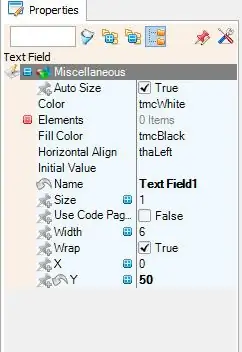
יש לתכנת כל גשר RS232 ל- WiFi פעם אחת בלבד, ולעולם לא שוב. דף אינטרנט מובנה מספק גישה לתצורות הזמינות.
התקנת תמיכה ב- ESP8266
כדי לתכנת את המגן בצע את ההוראות המפורטות בכתובת https://github.com/esp8266/Arduino תחת התקנה עם מנהל לוחות. בעת פתיחת מנהל הלוחות מהתפריט כלים → לוח ובחר סוג תורם והתקן את פלטפורמת esp8266. פרויקט זה נאסף באמצעות גרסת ESP8266 2.6.3. גרסאות מאוחרות יותר עשויות להיות טובות יותר אך עשויות להיות להן באגים משלהן מכיוון שהפלטפורמה מתפתחת במהירות.
סגור ופתח מחדש את Arduino IDE ועכשיו תוכל לבחור "מודול כללי ESP8266" מתפריט הלוח → כלים.
התקנת ספריות תומכות
כמו כן, עליך להתקין, מתוך https://www.forward.com.au/pfod/pfodParserLibraries/index.html, את הגרסאות העדכניות ביותר של ספריית pfodESP8266BufferedClient (עבור pfodESP8266Utils.h ו- pfodESP8266BufferedClient.h) ו- millisDelay. ח).
הורד קבצי zip אלה למחשב שלך, העבר אותם לשולחן העבודה או לתיקיה אחרת שתוכל למצוא בקלות ולאחר מכן השתמש באפשרות התפריט Arduino IDE סקיצה → ייבוא ספרייה → הוסף ספרייה להתקנתם. עליך גם להתקין את ספריית SafeString. ספריית SafeString זמינה ממנהל הספרייה של Arduino או שאתה יכול להוריד את קובץ SafeString.zip ישירות להתקנה ידנית באמצעות Sketch → ייבוא ספרייה → הוסף ספרייה
עצור והפעל מחדש את ה- IDE של Arduino ותחת קובץ-> דוגמאות כעת אתה אמור לראות pfodESP8266BufferedClient ו- SafeString.
תכנות הלוח
כדי לתכנת את הלוח, הגדר את הלוח למצב תכנות על ידי קיצור הקישור (משמאל למטה). לאחר מכן חבר את ה- USB לכבל סדרתי TTL UART
שים לב בזהירות חבר רק את מוליכי 3V3 TX/RX לחיבור הצד השמאלי באמצעות 3V3 TX/RX מכבל USB של Sparkfun לכבל סידורי TTL חיבורי הכבלים הם RX (צהוב), TX (כתום), VCC (5V) (אדום), ו- GND (שחור). שים לב שכבל הצהוב (RX) מחובר לסיכת TX בלוח וכבל הכתום (TX) מחובר לסיכת RX בלוח. כבל השחור (GND) מחובר ל- GND לפין TX/RX
הערה: נראה כי קיימות שתי גרסאות של כבל זה. בגרסאות ישנות יותר יש 5V Vcc ו- RX (חום), TX (דמוי טאן/אפרסק), VCC (אדום) ו- GND (שחור), בכל מקרה אין להשתמש בהובלת VCC כאן. יש גם הערות כי חוט TX ו- RX הפוך במקרים מסוימים. אם ה- Arduino IDE לא יכול לתכנת את הלוח, נסה להחליף את כבלי TX/RX. 330R מגן מפני מכנסי TX-TX.
הפעל את הלוח מאספקה או סוללה של 6V עד 12V 500mA או יותר. חבר תחילה את כבל אספקת החשמל -Ve (GND) כך שזרם אספקת החשמל לא ינסה לזרום לאחור דרך חיבור ה- USB. רצוי להשתמש באספקה מבודדת (צפה) של 6V עד 12V או בסוללה. שים לב שמודולי DC-DC של Aliexpress זקוקים לאספקת 6.5V לפחות.
לאחר מכן חבר את כבל ה- USB למחשב שלך. בחר את יציאת ה- COM שלה בתפריט כלים → יציאה. השאר את תדר המעבד, גודל הבזק ומהירות ההעלאה בהגדרות ברירת המחדל שלהם.
בדוק את התמונה ואת החיווט שלך. ראו גם טיפים לתכנות ESP8266 (espcomm נכשל) ערכו את המערכון של ESP8266_NMEA_BRIDGE.ino. לאחר מכן בחר קובץ → העלה או השתמש בלחצן החץ הימני כדי לאסוף ולהעלות את התוכנית. שני קבצים מועלים. אם אתה מקבל הודעת שגיאה בהעלאה בדוק שחיבורי הכבלים שלך מחוברים לסיכות הנכונות ונסה שוב.
לאחר השלמת התכנות, הסר את מצב התכנות המקצר את הקישור ואת חיבורי TX/RX התכנות ולאחר מכן כבה והדלק את אספקת החשמל כדי להפעיל מחדש את הלוח במצב הרגיל שלו.
חבר את התקן NMEA/AIS.
אין גרסת תצורה
יש גרסה נוספת של מערכון זה, ESP8266_NMEA_BRIDGE_noCfg.ino, שבה כל התצורה מתוכנתת מראש בקוד הסקיצה. במקרה זה רכזת NMEA מתחברת לנתב קיים (נקודת גישה) כדי להפוך את הנתונים לזמינים לרשת.
התצורה נמצאת בראש הקובץ ESP8266_NMEA_BRIDGE_noCfg.ino.
// ================= הגדרת קוד מוגדר קשה ====================
const char ssid = "yourRouterSSID"; // הגדר את SSID של הרשת שלך כאן const char password = "yourRouterPassword"; // הגדר את סיסמת הרשת שלך כאן IPAddress staticIP (10, 1, 1, 190); // הגדר כאן IP סטטי של רכזת NMEA. שים לב, בין המספרים // ודא שאף מכשיר אחר אינו פועל עם אותה IP ושה- IP נמצא בטווח ה- IP של הנתב // טווחי ה- IP הנפוצים של הנתב הם 10.1.1.2 עד 10.1.1.254 // 192.168.1.2 עד 192.168.254.254 ו- // 172.16.1.2 עד 172.31.254.254 // הנתב בדרך כלל 10.1.1.1 או 192.168.1.1 או 172.16.1.1 בהתאם לטווח שלו IPAddress udpBroadcaseIP (230, 1, 1, 1); // הגדר את IP שידור UDP כאן. שימו לב, בין המספרים. כתובת IP זו אינה תלויה בטווח הנתבים אל תשנה const uint16_t tcpPortNo = 10110; // הגדר יציאת שרת tcp NMEA אין כאן const uint16_t udpPortNo = 10110; // להגדיר יציאת שידור NMEA UDP אין כאן const unsigned int txPower = 10; // כוח TX בטווח 0 עד 82; const unsigned int GPS_BAUD_RATE = 4800; // קצב השידור הטורי של מודול ה- GPS שלך
שלב 4: הוספת נוריות מחוון (אופציונלי)
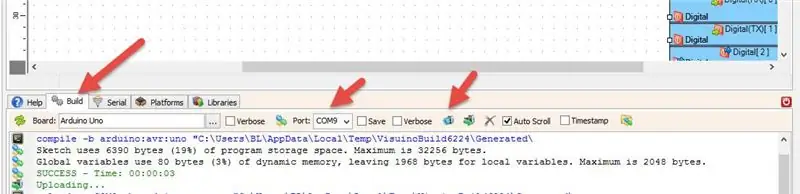
יועץ השיט שלי בפרויקט זה, ג'ו, הציע להרכיב מנורת Red Power ו- Green Data מובילה על המקרה כדי להצביע על כך שדברים פועלים. להלן המעגל שהשתנה עם שני הנורות הללו שנוספו. (PDF גירסה)
R9 ו- R11 קובעים את זרם ה- LED ומכאן הבהירות. השתמש בנגד הגדול ביותר שהופך את הנורות עדיין לגלויות. יהיה קשה לראות אותם באור שמש ישיר או בתא מואר, לכן הרכיבו את היחידה בפינה חשוכה לקבלת נראות מירבית. ל- Jaycar יש עדות מסגרת מתאימות אדום וירוק (~ AU $ 2.75) ול- Sparkfun יש כמה נוריות אדומות וירוקות בהירות במיוחד (1.70 דולר) אך כמעט כל לד אדום וירוק יעשה זאת.
שלב 5: הגדרת התצורה באמצעות דף האינטרנט המובנה



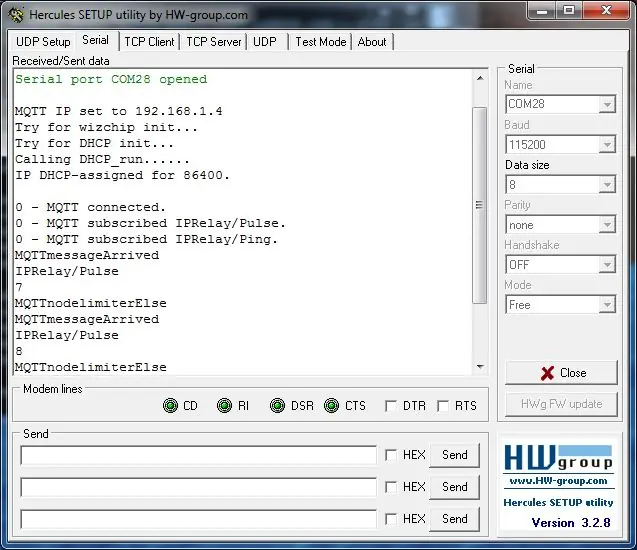
כאשר אתה מפעיל את הלוח לאחר התכנות, הוא ייצור אוטומטית רשת מקומית. כלומר הוא יהפוך לנקודת גישה מקומית (נתב). שם הרשת יתחיל ב- NMEA_ ואחריו 12 ספרות משושה ייחודיות לכל לוח, למשל. NMEA_18FE34A00239 הסיסמה לרשת המקומית היא תמיד NMEA_WiFi_Bridge. אם אתה צריך להחליף יחידות בים, כבה את הישנה, התקן את הרזרבי ואז חפש את רשת NMEA_….. והשתמש בסיסמה NMEA_WiFi_Bridge כדי להצטרף אליה.
אם אינך יכול לראות את הרשת, התקרב ללוח המעגלים ובדוק שיש לך כבלי חשמל מחוברים כהלכה. צריכה להיות אור כחול בלוח ESP8266-01.
לאחר שהצטרפת לרשת באמצעות המחשב או הטלפון הנייד שלך, תוכל לפתוח את דף האינטרנט של התצורה בכתובת https://10.1.1.1 (הערה: הקלד https://10.1.1.1, אם אתה רק מקליד 10.1.1.1 אתה יכול לגרום לכך שגוגל תנסה לחפש אותו ולא תצליח מכיוון שאתה לא מחובר לאינטרנט)
דף התצורה מאפשר לך להגדיר את עוצמת השידור של WiFi. מספרים נמוכים יותר עבור פחות הספק וטווח וצריכה שוטפת. תוכל גם לשנות את מספרי היציאה לחיבורי TCP ו- UDP. ברירת המחדל 10110 היא היציאה המיועדת לחיבורי NMEA, אך תוכל לבחור משלך אם תרצה בכך. מספרי ה- IP קבועים. לבסוף תוכל להגדיר את קצב השידור שיתאים למקור ה- NMEA/AIS שלך. 4800 baud הוא קצב השידור הסטנדרטי עבור NMEA. בעוד ש- 34800 baud הוא קצב השידור הסטנדרטי עבור AIS.
לאחר שתבחר את הבחירות שלך, לחץ על שלח ותוצג דף סיכום של השינויים שנשמרו.
אם אלה אינם נכונים, השתמש בלחצן הקודם של הדפדפן כדי לחזור ולתקן אותם. כדי ליישם את השינויים יש להפעיל מחדש את הלוח. לחיצה על כפתור החל השינויים האלה תעשה זאת.
לאחר שהלוח יופעל מחדש הוא יציג שוב את דף התצורה עם התצורה הנוכחית.
חבר את המחשב או המכשיר הנייד שלך לחיבור TCP או UDP ובדוק שאתה מקבל נתונים.
זהו זה נגמר !! אטום כל דבר בקופסת פלסטיק עמידה במים והשאיר רק את שני מוליכי החשמל ושני מוליכי ה- RS232 פנויים.
שלב 6: עזרה - אין נתונים
לאחר שהתחברת לרשת והגדר את המכשיר הסלולרי שלך להתחבר ל- TCP 10.1.1.1 והיציאה שהגדרת (או הצטרף לקבוצת שידורי השידור של UDP 230.1.1.1 עם היציאה שהגדרת), אם עדיין אינך מקבל כל נתונים נסו את השלבים הבאים.
1) בדוק אם ציוד NMEA / AIS מופעל
2) בדוק אם כבלי RS232 מחוברים בצורה הנכונה.
3) בדוק את ההגדרה 'בקרת זרימה' בציוד ה- NMEA / AIS שלך. הגדר אותו ל- 'NONE' אם זו אפשרות. אם לא אז בחר 'חומרה' או בקרת זרימה של RTS / CTS וקצר את סיכות RTS ל- CTS ו- DSR של כבל NMEA / AIS. כלומר למחבר DB-25, חבר את הפינים 4 ו -5 ו -6 יחד. למחבר DB-9, חבר את הפינים 6 ו -7 ו -8 יחד. עם בקרת 'חומרה' ציוד ה- NMEA / AIS (DTE) טוען RTS (ReadyToSend) כאשר הוא רוצה לשלוח נתונים. עם חיבורים אלה סיכת RTS מניעה את סיכות ה- ClearToSend (CTS) ו- DataSetReady (DSR) הנכנסות חזרה לציוד ה- NMEA / AIS כדי לומר לו שהצד השני מוכן ומסוגל לקבל נתונים.
איתור באגים
להפעלת פלט TX Debugging, אין תגובה, כלומר ערוך ל- #define DEBUG קרוב לחלק העליון של המערכון ESP8266_NMEA_BRIDGE.ino.
הסר את כבלי ה- TX/RX USB ופשוט חבר את כבל ה- RX הצהוב לפלט TX Debug. השאר את כבל ה- GND השחור מחובר ל- GND עבור TX/RX. צג הסידורי Arduino IDE יציג כעת הודעות באגים.
כברירת מחדל, קבוצת UDP מרובת שידור מופעלת, אך תוכל להשבית אותה על ידי הערות החוצה, כלומר ערוך ל- // #define UDP_BROADCAST ליד החלק העליון של המערכון ESP8266_NMEA_BRIDGE.ino.
סיכום
גשר NMEA/AIS RS232 ל- WiFi זה הוא חזק ופשוט לשימוש.הוא פועל ביעילות ממקור 12 סוללות והוא זול מספיק כדי לשאת איתך חילוף שתוכל להחליף באמצע ההפלגה במידת הצורך.
מוּמלָץ:
יצירת רכזת USB ממקלדת ישנה? ♻: 3 שלבים (עם תמונות)

יצירת רכזת USB ממקלדת ישנה? ♻: As-Salaamu-Alaikum! יש לי מקלדת ישנה שלא הייתה בשימוש וגם המפתחות שלה היו קצת פגומים. אז החלטתי להפיק מזה טוב. לקחתי את המעגל שלה והפכתי אותו ל" USB Hub ". זה היה קל
Easy IOT - רכזת חיישן RF מבוקרת באפליקציות למכשירי IOT בטווח בינוני: 4 שלבים

Easy IOT - רכזת חיישן RF נשלטת על ידי אפליקציות למכשירי IOT בטווח בינוני: בסדרת הדרכות זו נבנה רשת התקנים הניתנים לשליטה באמצעות קישור רדיו ממכשיר רכזת מרכזי. היתרון בשימוש בחיבור רדיו טורי 433MHz במקום WIFI או Bluetooth הוא הטווח הרבה יותר גדול (עם
רכזת חשמל USB-C PD לפרויקטים של DIY: 5 שלבים

רכזת חשמל USB-C PD לפרויקטים של DIY: לפני כחודש הראיתי לך כיצד ליצור רכזת USB באמצעות מתאם מתח DC כזה. אחת ההצעות הייתה להשתמש ב- USB מסוג C כמקור החשמל ובפוסט זה נלמד כיצד לעשות זאת בדיוק. הסרטון למעלה עוסק בכמה
סדרת Docker Pi של לוח רכזת חיישן אודות IOT: 13 שלבים

סדרת Docker Pi של לוח רכזת חיישנים אודות IOT: שלום לכל חבר'ה. כיום כמעט הכל קשור ל- IOT. אין ספק בכך, לוח סדרת DockerPi שלנו תומך גם ב- IOT. היום, אני רוצה להציג את סדרת DockerPi של SensorHub כיצד להגיש בקשה ל- IOT אליך. אני מפעיל פריט זה המבוסס על
התקן מחדש את רכזת RockBand לשימוש במחשב (ללא מתח חיצוני): 4 שלבים

התקן מחדש את רכזת RockBand לשימוש מחשבים אישיים (ללא כוח חיצוני): בסדר, ובכן כשחיפשתי לוח משחקים במחיר הוגן, הסתובבתי לתוך GameStop, שם מצאתי משחקים מסוג USB של 10 דולר, אבל שמתי לב שיש להם רצועת רוק משומשת. רכזת עם ספק כוח תמורת 2 דולר. ובכן, זה בעצם נותן לי שניים
